WordPress 6.3 が間もなく登場 – 知っておくべきことすべて
公開: 2023-08-03WordPress の次の大きなアップデート、バージョン 6.3 が間もなく登場します。
2023 年 8 月 8 日にリリースされ、Web サイトの構築方法に革命が起こると予想されます。
では、WordPress 6.3 には何が含まれているのでしょうか? 何が変わっているのでしょうか? 新着情報? 何を知る必要があるのでしょうか?
私たちのビジネスは WordPress をベースにしているため、その動向を注意深く見守ってきました。
私たちの同僚の Adam Preiser は、WordPress 6.3 の初期リリース バージョンを入手することができました。 彼は学んだことを私たちに共有してくれたので、私たちは何を期待すべきかについてよく理解できたと思います。
彼は WordPress 6.3 についての洞察を共有するスニーク ピーク ビデオを作成しました。
ビデオに興味がない場合は、この投稿で私たちが知っていることを共有します。
以下について説明します。
- サイトエディターのナビゲーション機能の強化
- ブロックスタイル
- 改訂履歴
- 新ブロックパターンシステム
- 気を散らさないモード
- コマンドパレット
- WordPress 6.3 の小さな変更点
さあ、始めましょう!
- WordPress 6.3 の新しいブロック パターン システム
- WordPress 6.3 の小さな変更点
- WordPress 6.3を待っています
サイトエディターのナビゲーション機能の強化
WordPress サイトエディターにはいくつかの大幅な改善が見られました。
まずはナビゲーションです。 以前は、ページを編集したい場合は、ページを開き、カスタマイズしたいページを選択し、ページビルダーまたはブロックエディターで開き、カスタマイズしたいブロックを選択し、設定アイコンを選択して、変化。
ここで、 [外観] > [エディタ]を選択するだけです。
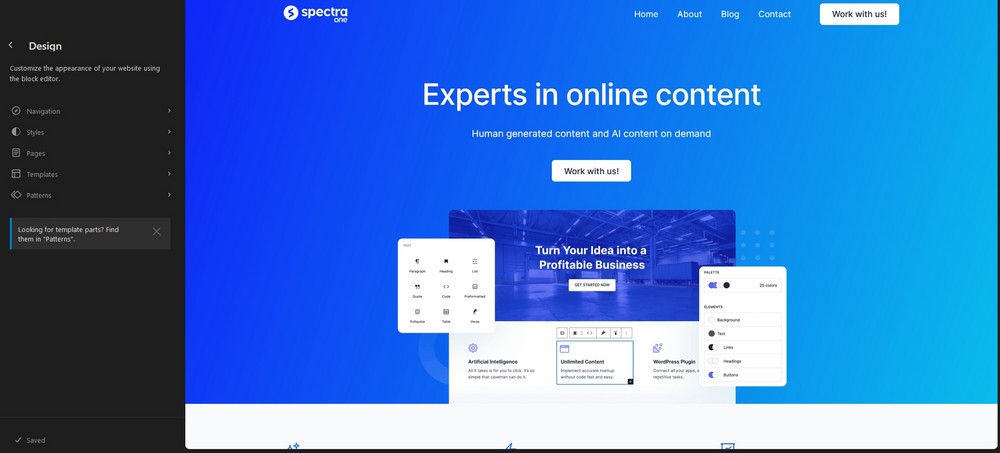
これにより、まったく新しい編集の世界が開かれます。
黒いナビゲーション メニューが表示されたら、そのメニュー内でカスタマイズする領域の名前を選択すると、メイン ウィンドウでその領域が開きます。
<アイコンでいつでも戻ってナビゲーションを簡単にできます。
メニューが閉じた場合に再度メニューに入るには、画面の左上隅にある黒い WordPress アイコンを選択します。
メニューから任意の変更を加え、リアルタイムで変更を確認し、デザイン内に実装された変更を確認できます。
これは非常に流動的なシステムで、目的地に到達するために必要なクリック数を大幅に削減します。
WordPress ダッシュボードとカスタマイズするページの間を行ったり来たりするのではなく、ナビゲーション メニューからそれらの間をスムーズに移動できます。
同じナビゲーション メニュー内からセクションを複製、削除、名前変更することもできます。
ページと投稿のナビゲーション
新しいナビゲーションメニューはクールですよね? まったく同じ方法でページや投稿に移動することもできると言ったらどうなるでしょうか?
ページに移動してページを選択してから開く必要はもうありません。
ここで、左側のページナビゲーションメニューを開き、ページを選択するだけで開きます。
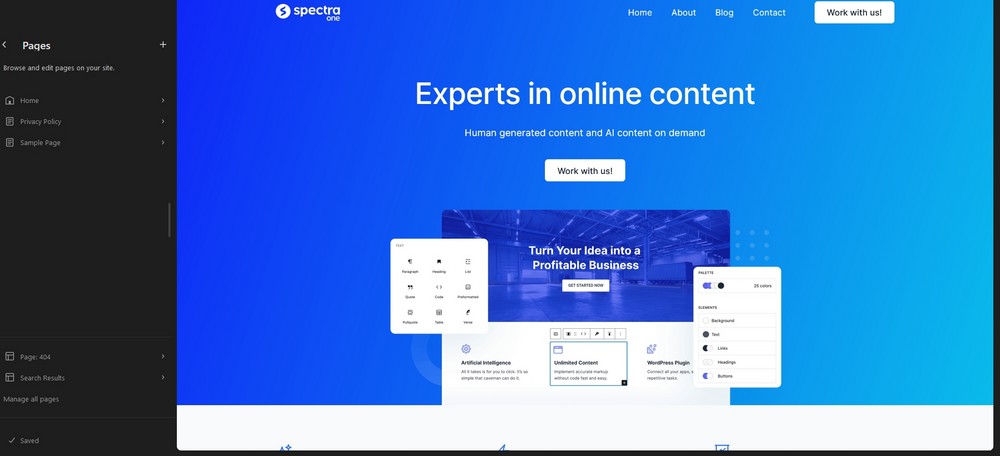
投稿についても同様です。
次に、左側のメニューの上部にある鉛筆アイコンをクリックして、必要に応じて編集できます。 次に、上部にある青い [保存] ボタンを押すだけで、画面を離れることなく変更を保存できます。
次に、黒い WordPress アイコンをクリックして、ナビゲーション メニューに戻ります。
新しいナビゲーション設定を使用すると、ページ、投稿、ページ テンプレート、ストア商品などを 1 つの選択肢から選択できるようになります。
これは素晴らしい作業方法であり、時間を大幅に節約できるはずです。
ブロックスタイル
ブロック テーマはスタイルを使用して、サイト全体に一貫した外観を作成します。 それはWordPress 6.3では少し変わります。
Astra などの標準の WordPress テーマでは、スターター テンプレートをインポートするときに早い段階でカラー パレットを設定できます。 必要に応じて、後で Astra ダッシュボードから再度アクセスすることができます。
WordPress 6.3 では、このスタイルがスタイルで利用可能になり、新しいナビゲーション メニューからアクセスできるようになります。
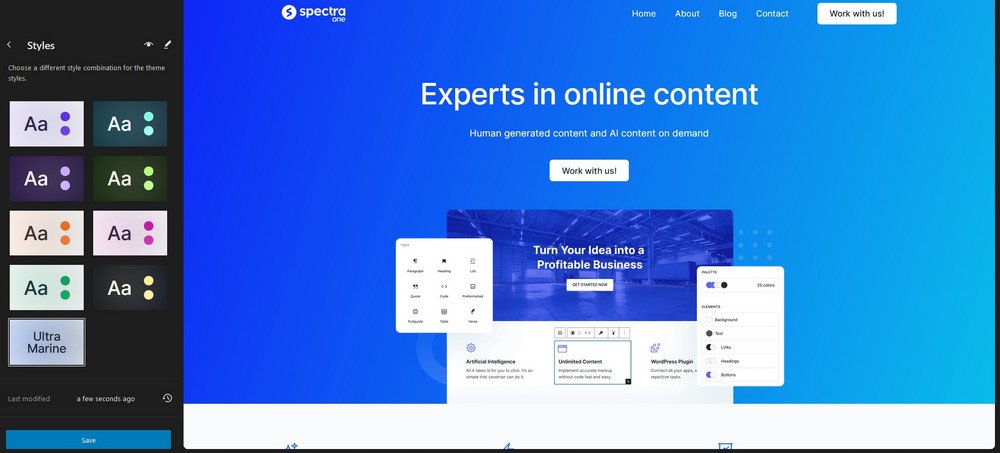
ブロックテーマでデザインされたスタイルが表示され、その場で変更できます。 変更はメイン ウィンドウにすぐに表示されます。
このメニューからテーマのスタイルブックにアクセスすることもできます。
左側のメニューの上部にある目のアイコンを選択すると、さまざまなフォント、見出し、ブログ投稿レイアウト、ボタン、その他のページ要素が含まれるページが開きます。
この新機能の優れた点は、これらのデフォルト スタイル内の任意の要素をカスタマイズでき、どこで使用しても自動的に反映されることです。
それによってどのくらいの時間が節約できますか?
改訂履歴
Elementor ユーザーは、ページ ビルダーを使用する主な理由として、組み込みの改訂履歴を挙げることがよくあります。
変更をロールバックしたり元に戻したりできる機能は、Web サイトを構築する人にとって大きな利点です。
WordPress 6.3 でも同じことができます。
新しいナビゲーション メニューの下部に、 [最終更新日]が表示されます。 ページが最後に変更された時刻と、「元に戻す」アイコンも表示されます。

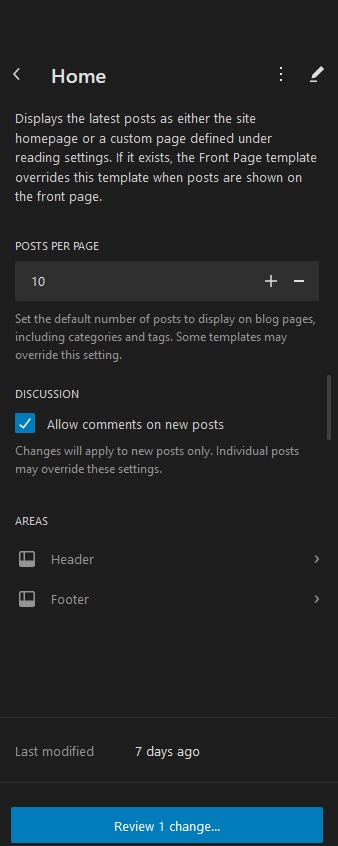
アイコンをクリックすると、右側に[リビジョン] メニューが表示された新しいペインが開き、ページの以前のバージョンが時系列順に表示されます。
いずれかをクリックして変更を確認し、保存して以前のバージョンに戻します。
ページがいつ変更されたか、そしてさらに重要なことに、誰が変更したかもわかります。
このバージョン管理は、代理店やプロジェクトで人々が共同作業する場所にとって非常に便利です。
WordPress 6.3 の新しいブロック パターン システム
Spectra やその他のページ ビルダーを使用したことがある場合は、おそらくブロック パターンを試したことがあるでしょう。 個々のブロックを使用してページ セクションを作成し、全体を再利用可能なパターンとして保存できます。
WordPress 6.3 も同様の機能を備えていますが、より優れています。
左側のナビゲーション ペインから[パターン]メニューを選択すると、使用しているテーマでサポートされているすべてのブロック パターンを含む新しいページが開きます。
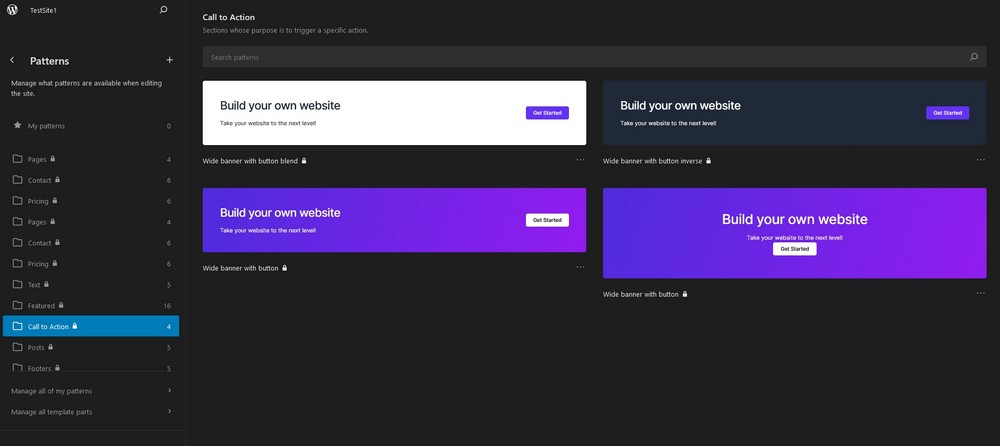
たとえば、サイトのすべてのページに CTA バナーを作成するとします。
「パターン」メニューを選択し、「Call to Action」要素を選択し、パターンの下にある 3 つのドットを選択して、 「マイ パターンにコピー」コマンドにアクセスします。
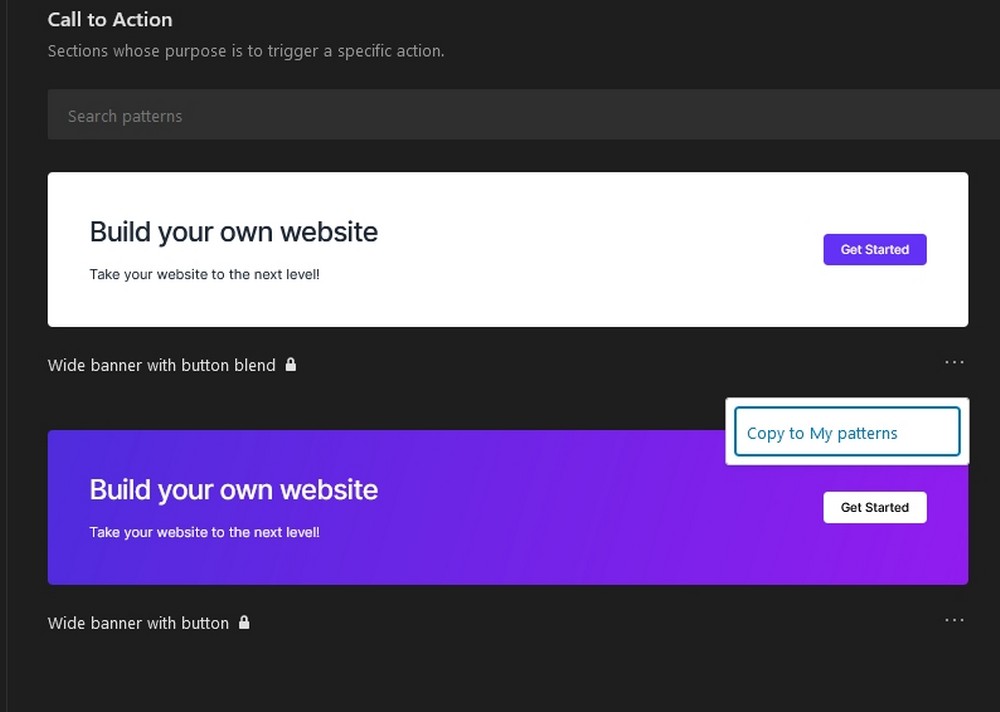
パターンが新しいペインで開きます。 パターン内の要素を選択してカスタマイズし、すすぎ、繰り返し、保存します。
保存したら、ワンクリックで表示したいすべてのページに新しい CTA パターンをロードできます。
さらに大幅な時間の節約が可能です。
気を散らさないモード
気を散らさないモードは、忙しい代理店で働いている人、または仕事中に邪魔されたり気が散りやすい人に最適です。
編集ウィンドウ内の多くの UI 要素が削除されるため、行っている変更に集中できます。
気を散らさないモードにアクセスするには、編集ウィンドウの右上にある 3 つの点を選択し、 [気が散らない]を選択します。
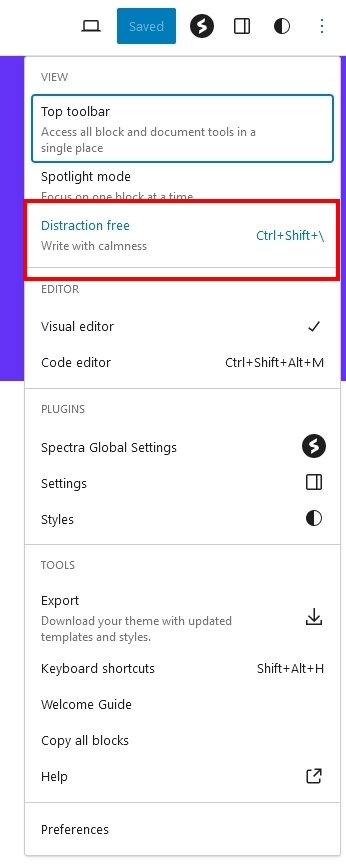
気を散らさないモードから抜け出すには、カーソルを画面の上部に移動すると、メニューが下にスライドして表示されます。「気が散らない」のチェックを外すだけで、全ウィンドウに戻ります。
これは小規模な機能アップデートですが、作業中に気を散らすものを最小限に抑えたい場合には重要です。
コマンドパレット
コマンド パレットはおそらくあなたが思っているものではありません。 実は色やデザインは関係ありません。
これは WordPress 6.3 に含まれる素晴らしい新しいショートカットです。 検索ポップアップが表示され、Web サイト上の文字通りあらゆるものを検索できます。
Command + K (Mac) またはControl + K (Windows) を選択すると、小さなウィンドウが表示されます。
そこに何かを入力すると、WordPress がそれを検索します。
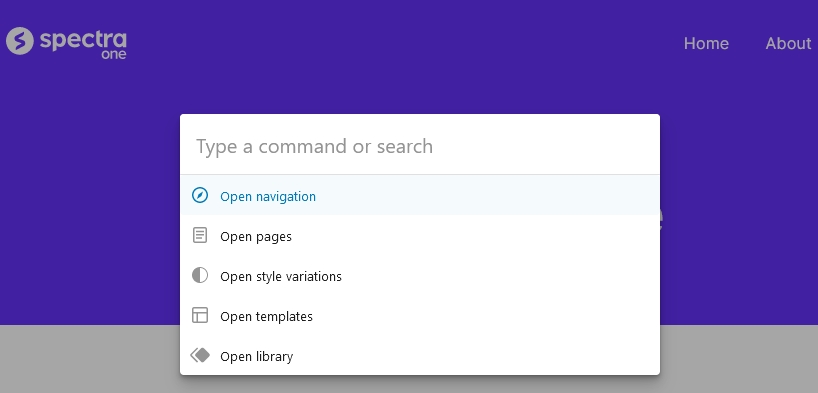
たとえば、そこに「連絡先」と入力すると、連絡先ページへのリンクが表示されます。 「ホーム」と入力すると、WordPress によってホームページへのリンクが表示されます。
さらに良いのは、サードパーティがこの機能と統合できることです。
早期アクセスのおかげで、SureCart はすでにコマンド パレットに統合されています。
たとえば、SureCart がインストールされている場合、ウィンドウに「product」と入力すると、 [新しい製品の追加]項目と既存の製品が表示されます。
1 つを選択すると、ウィンドウが開きます。
忙しい店舗を経営している場合は、大幅な時間の節約になります。
コマンド パレットを使用して、新しいページを作成したり、メニューや一般的なタスクにアクセスしたりできます。
独自のコマンドをプログラムすることもできます。 コードを知っている場合は、コマンドを登録して、この新しい機能を独自のニーズに合わせて完全にカスタマイズできます。
ZipWP について言及していることに気づきましたか? これは、私たちが非常に楽しみにしている新しい AI ウェブサイト生成プラグインです。
WordPress 6.3 の小さな変更点
WordPress 6.3 では、次のような小さな変更も加えられています。
新しい脚注ブロック– 脚注が関連する学術ページ、統計、公式ページに役立ちます。
詳細ブロック– ネタバレを非表示にしたり、回答を非表示にしたりするために使用できるアコーディオン スタイルのブロック。
パフォーマンスの向上– 決して小さな改善ではありませんが、そのほとんどは内部的なものであるため、詳細はわかりません。 その結果、WordPress の読み込みが大幅に高速化されるはずだと言うだけで十分です。 当初の推定ではパフォーマンスが 20% 向上します。
テーマのプレビューをブロック– WordPress テーマをアクティブ化する前にプレビューできる新しい機能です。 WordPress 内のテーマに何が含まれているかを確認できる便利な機能です。
アシスタント– WordPress のトップメニューに「アシスタント」という新しいエントリがあることに気づくかもしれません。 これは、右側にサイド メニューが開き、ページ、投稿、パターン、ブロック テンプレートなどにすばやく移動できるマイナー アップデートです。
WordPress 6.3を待っています
ご覧のとおり、WordPress 6.3 は主に WordPress の操作を容易にすることを目的としています。
よりスムーズに使用できるようになり、必要なクリック数や時間が短縮され、WordPress ダッシュボードの内外への移動も少なくなるはずです。
20% のパフォーマンス アップグレード、コマンド パレット、アシスタントを追加すると、作業を楽にするために設計された多数の機能が手に入ります。
私たちはすでに WordPress を使うのが大好きです。 しかし、これらの新しいアップデートはどうでしょうか? 彼らはそれを別のレベルに引き上げます!
一番楽しみにしていることは何ですか?
